在如今的智能手机时代,个性化成为了人们日常生活中不可或缺的一部分,而锤子手机作为一款备受欢迎的智能手机品牌,不仅在性能上表现出色,还提供了丰富多样的个性化设置选项。其中将个人照片设置为锁屏壁纸是一种非常常见且简单的个性化操作。通过几个简单的步骤,您就可以轻松地将自己喜欢的照片设置为锤子手机坚果pro的壁纸,为手机增添独特的个性魅力。接下来我们将一起了解具体的操作步骤,让您的锤子手机焕发个性光彩。
锤子手机 坚果pro设置个人照片为锁屏壁纸的步骤
方法如下:
1.首先我们在【桌面】找到【设置】,点击进入。
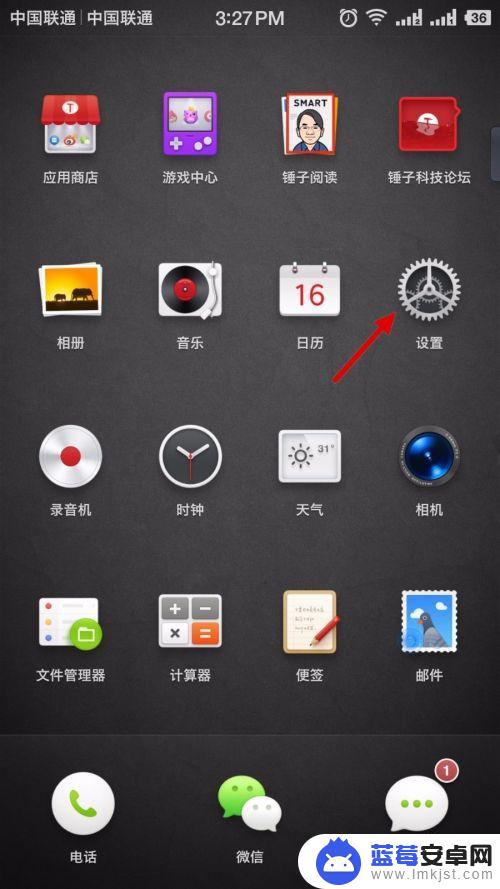
2.在【设置】中找到【主题、壁纸、图标】,点击进入。
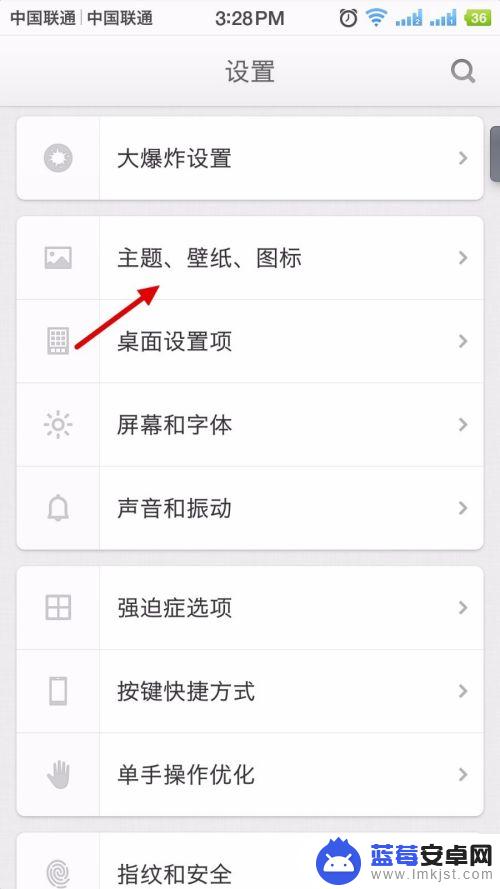
3.在【主题、壁纸、图标】中找到【锁屏壁纸】,点击进入。
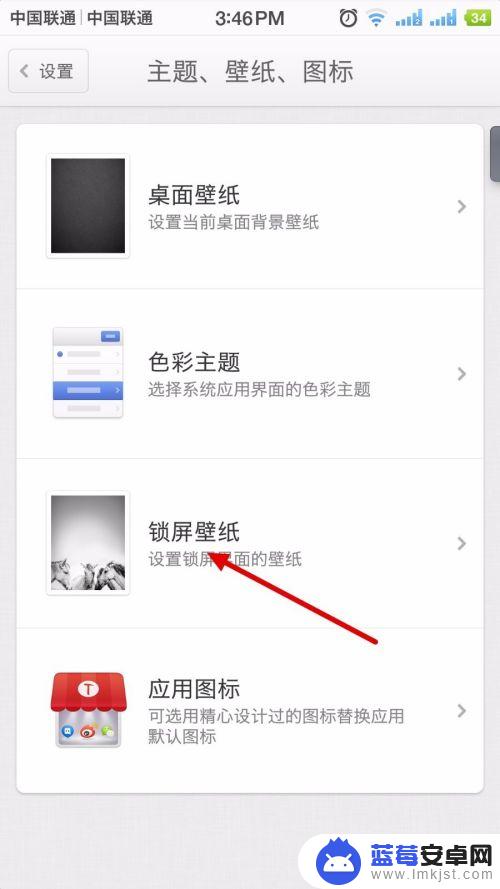
4.在【锁屏壁纸】中找到【使用过的壁纸】,点击进入。
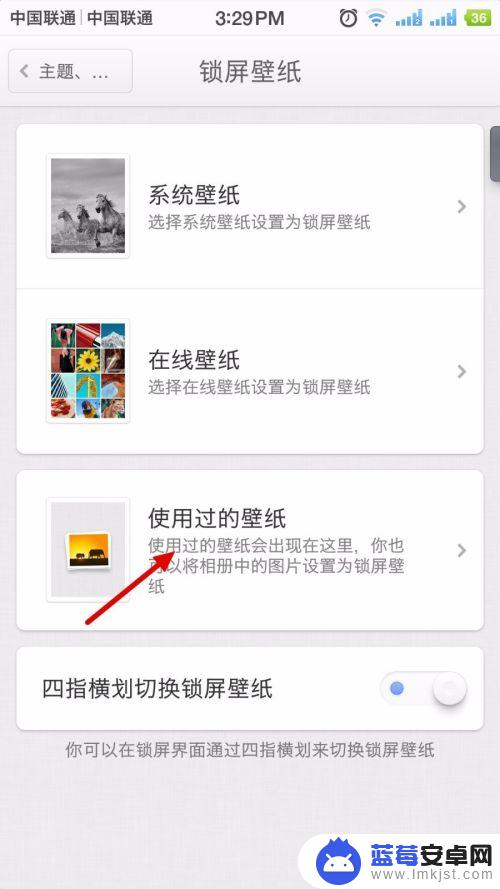
5.在【使用过的壁纸】中,点击左上角的图标。
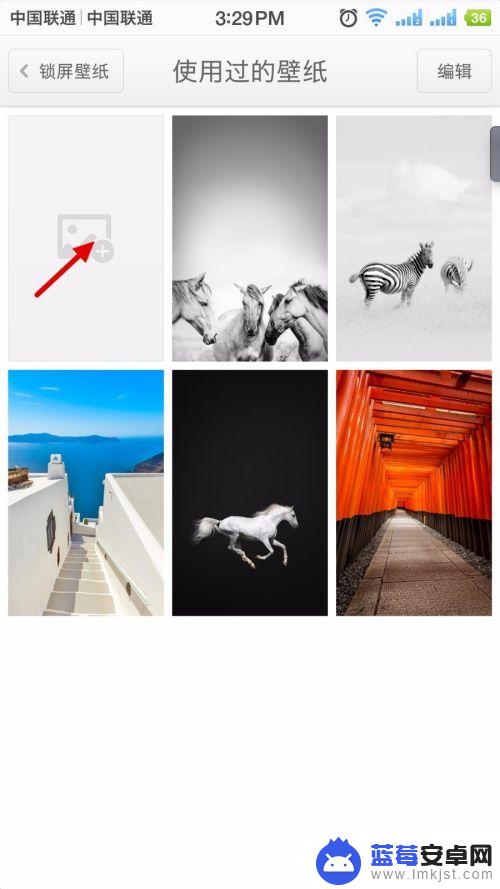
6.从相册中选择想要设为壁纸的照片。
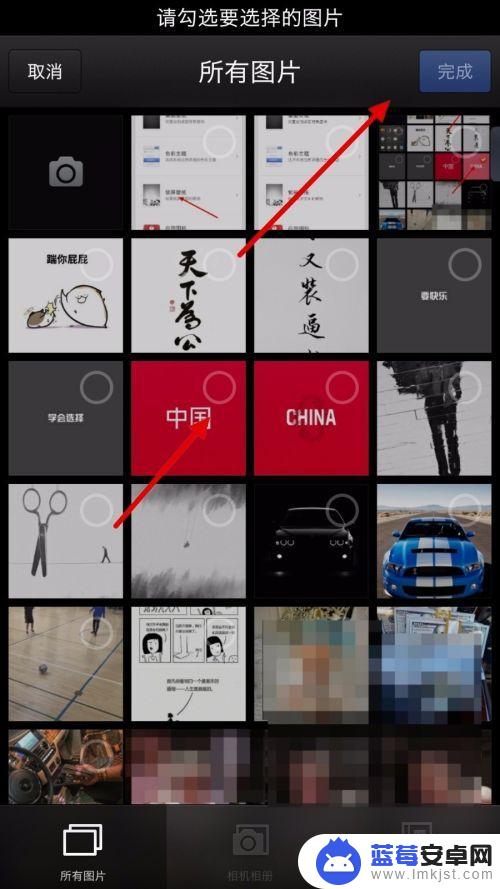
7.裁剪照片后,点击【确定】。
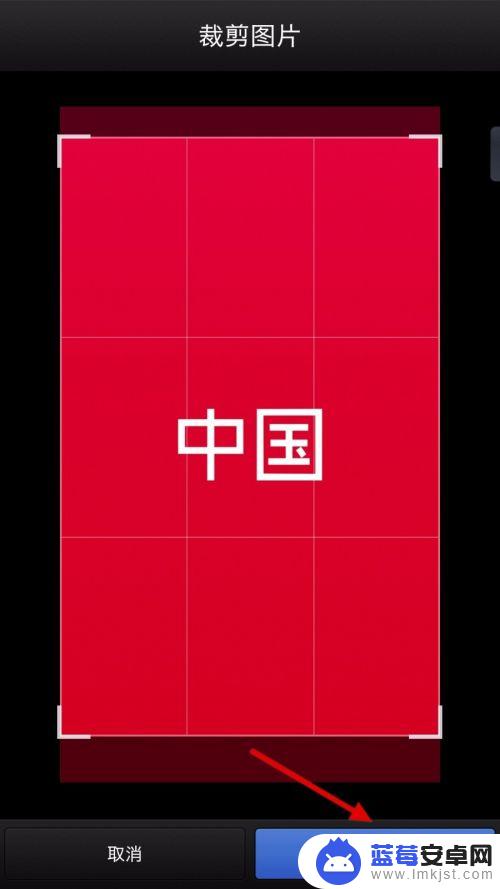
8.系统提示【锁屏壁纸设定成功】。
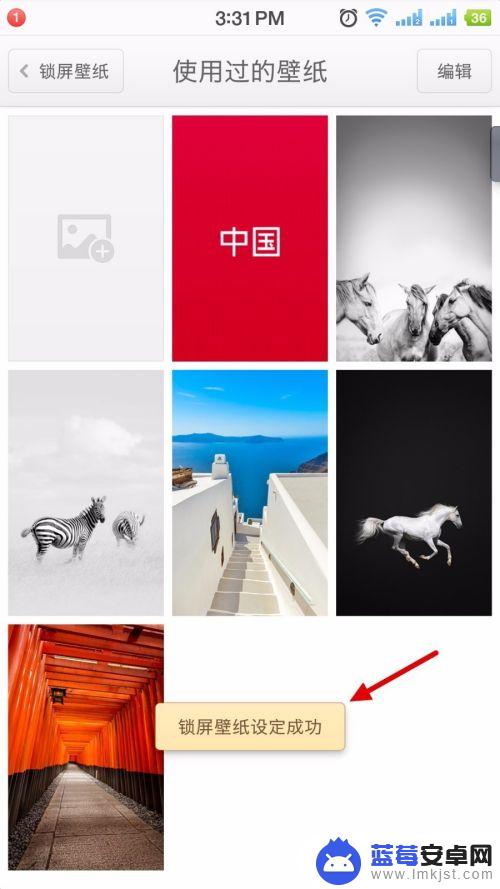
9.点击机身右侧【电源键】两次,查看壁纸。

以上就是如何制作锤子手机壁纸图片的全部内容,如果遇到这种情况,你可以根据小编的操作来解决,非常简单快速,一步到位。












